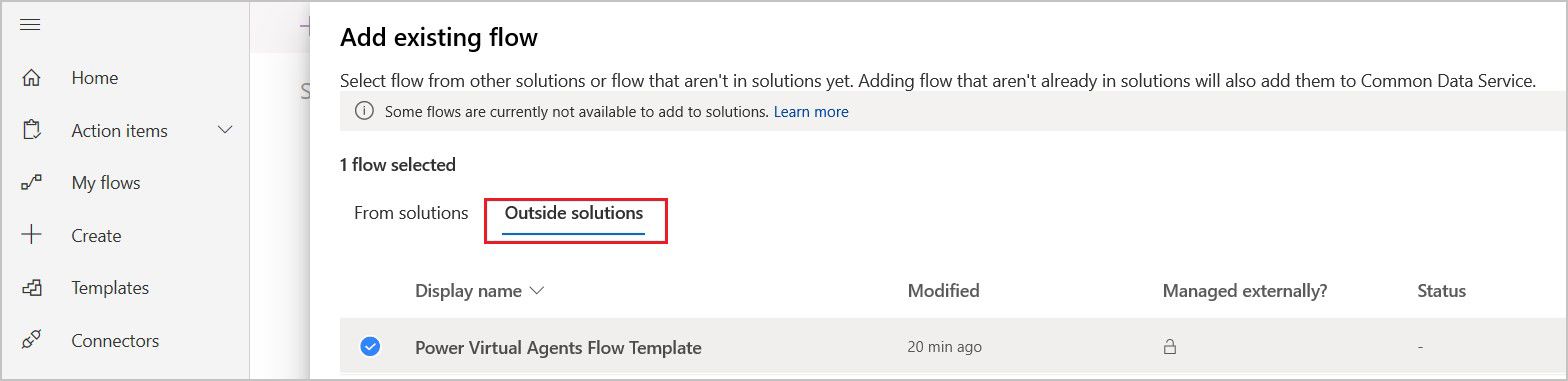Δημιουργία ροής
Μάθετε πώς να χρησιμοποιείτε μια ροή cloud στο Copilot Studio δίνοντας σε ένα παράγοντα τη δυνατότητα να παράγει μια πρόγνωση καιρού κατόπιν αιτήματος. Σε αυτό το πρώτο παράδειγμα, θα δημιουργήσετε μια ροή που λαμβάνει καιρική πρόβλεψη. Στο επόμενο παράδειγμα, θα ονομάσετε τη ροή ως ενέργεια από ένα θέμα, ώστε ο παράγοντας να μπορεί να απαντήσει με την πρόβλεψη όταν ένας πελάτης ρωτάει για τον καιρό.
Για να εργαστείτε με παράγοντες, μια ροή Power Automate απαιτεί ειδικό έναυσμα ροής και ενέργεια απόκρισης.
Έναυσμα ροής: Εκτέλεση ροής από το Copilot
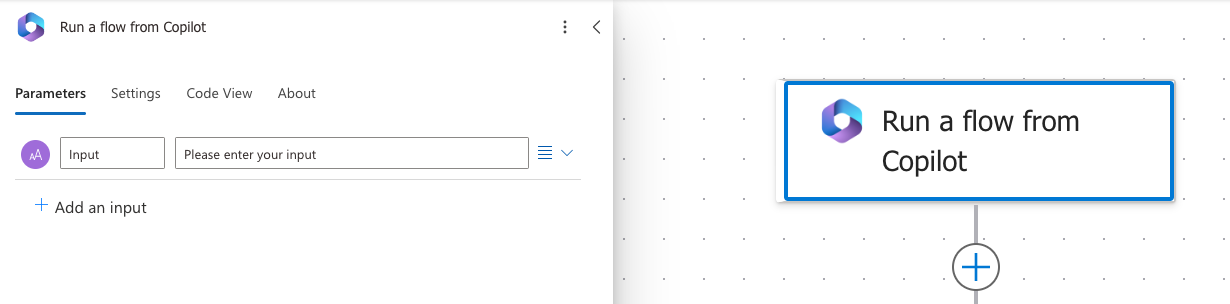
Ενέργεια απόκρισης: Απόκριση σε Copilot
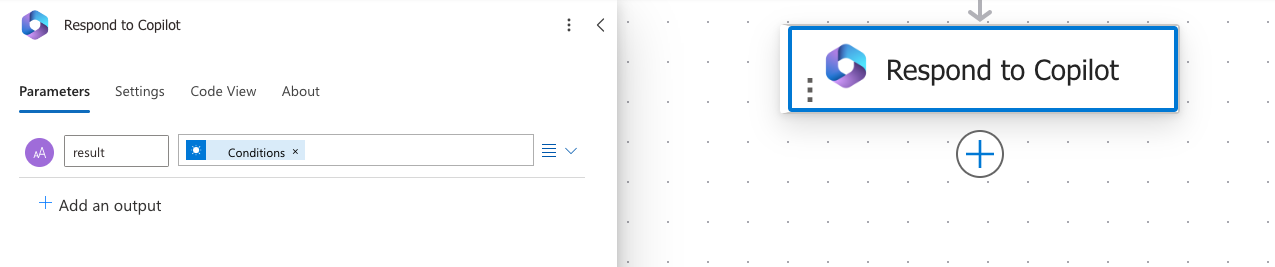
Όταν δημιουργείτε μια ροή από το Copilot Studio, η ενεργοποίηση και η ενέργεια προστίθενται για εσάς. Μπορείτε να τροποποιήσετε μια υπάρχουσα ροή για χρήση με παράγοντες αλλάζοντάς την ώστε να χρησιμοποιεί αυτές τις ενέργειες.
Σημαντικό
Για να χρησιμοποιήσετε τις ροές cloud σε προσαρμοσμένους παράγοντες στο Copilot Studio, οι ροές πρέπει:
- Να ενεργοποιήσουν την Εκτέλεση ροής από το Copilot.
- Να βρίσκονται σε μια λύση στο ίδιο περιβάλλον με τον παράγοντα. Οι υπάρχουσες ροές μπορούν να προστεθούν σε μια λύση ώστε να είναι διαθέσιμες κατά την προσθήκη ενεργειών στον παράγοντα σας.
- Θα επιστρέφει μια απόκριση ταυτόχρονα με την ενέργεια Απόκριση σε Copilot εντός του ορίου ενέργειας 100 δευτερολέπτων. Για να αποφύγετε χρονικά όρια, βελτιστοποιήστε τη λογική της ροής, τα ερωτήματα και την ποσότητα των δεδομένων που επιστρέφονται, έτσι ώστε μια τυπική εκτέλεση να είναι κάτω από αυτό το όριο. Οι ενέργειες που πρέπει να εκτελεστούν περισσότερο πρέπει να τοποθετηθούν μετά την ενέργεια Απόκριση σε Copilot για να συνεχιστεί η εκτέλεση έως το όριο διάρκειας εκτέλεσης ροής το οποίο είναι συνήθως 30 ημέρες.
Προϋποθέσεις
- Πρόσβαση στο Copilot Studio με άδεια χρήσης που περιλαμβάνει τη χρήση ροών στο περιβάλλον Copilot Studio δημιουργιών.
Δημιουργία ροής για χρήση με παράγοντα
Μεταβείτε στη σελίδα Θέματα για τον παράγοντα σας.
Ανοίξτε το θέμα για το οποίο θέλετε να καλέσετε μια ροή.
Επιλέξτε Προσθήκη κόμβου (+) κάτω από τον υφιστάμενο κόμβο για να προσθέσετε έναν νέο κόμβο.
Στο παράθυρο επιλογής κόμβου, επιλέξτε Κλήση μιας ενέργειας, Βασική ενέργεια και στη συνέχεια, επιλέξτε Δημιουργία ροής.
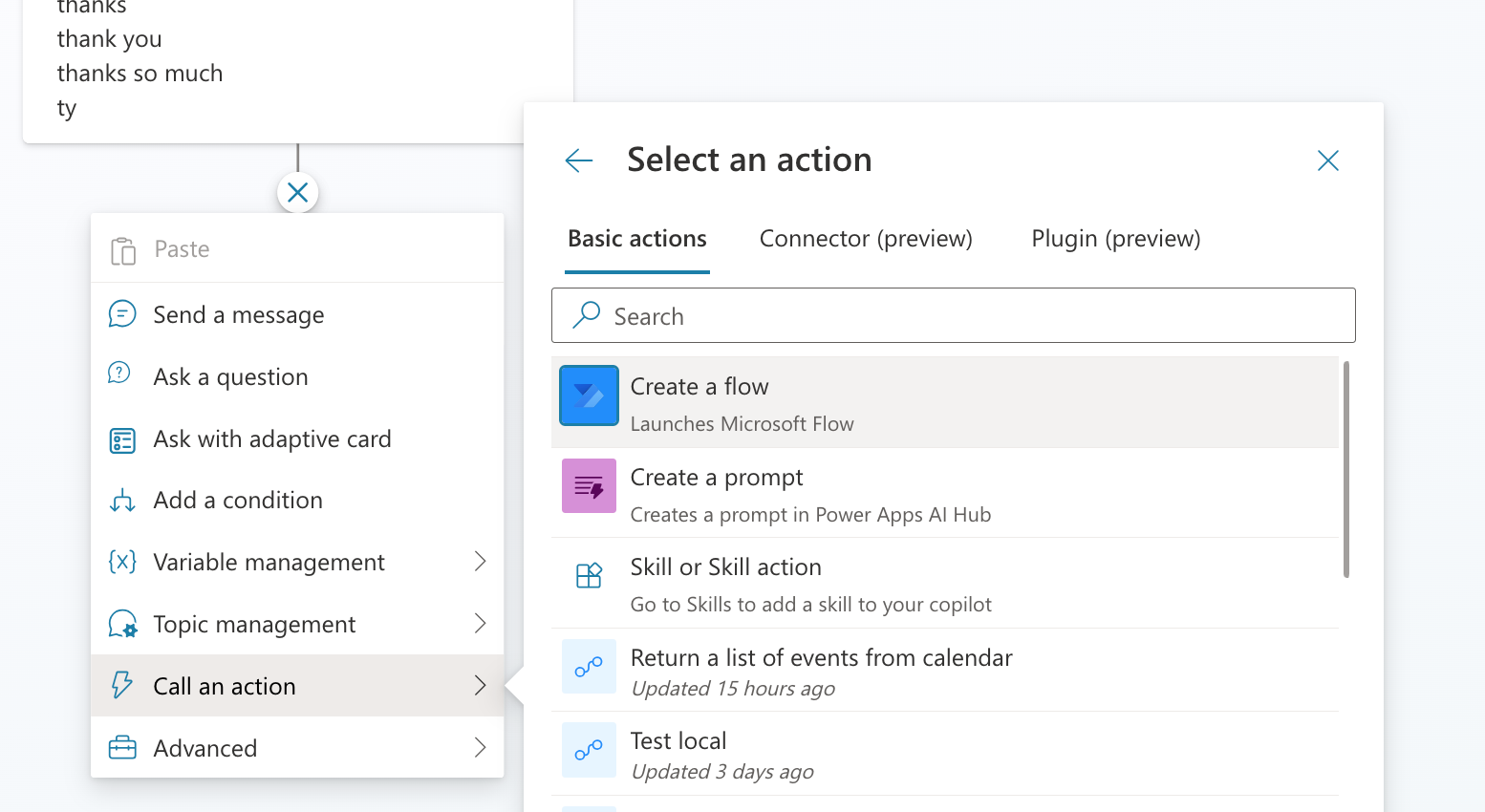
Η Πύλη Power Automate ανοίγει σε μια νέα καρτέλα, με ένα πρότυπο ροής εκκίνησης ανοιχτό για επεξεργασία. Η πύλη ανοίγει στο ίδιο περιβάλλον με το παράγοντα και χρησιμοποιεί τα ίδια διαπιστευτήρια χρήστη.
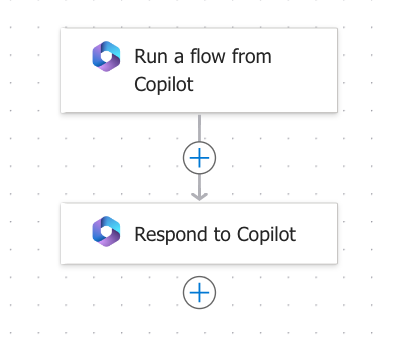
Φιλοδώρημα
Μετονομάστε τους κόμβους ώστε να είναι πιο εύκολος ο προσδιορισμός τους. Επιλέξτε το πεδίο ονόματος του κόμβου για να ενημερώσετε απευθείας το όνομα ή επιλέξτε το εικονίδιο Περισσότερα (...) του κόμβου και επιλέξτε Μετονομασία από το μενού. Μπορείτε επίσης να μετονομάσετε κόμβους στο πρόγραμμα επεξεργασίας κώδικα.
Δεν είναι δυνατή η μετονομασία κόμβων ενεργοποίησης και οι κόμβοι μετάβασης σε βήματα.
Τα ονόματα κόμβων μπορούν να έχουν μήκος έως 500 χαρακτήρες.
Τώρα προσθέστε ενέργειες στη ροή σας. Σε αυτό το παράδειγμα, μπορείτε να προσθέσετε μια ενέργεια που λαμβάνει την τρέχουσα πρόβλεψη MSN καιρού.
Επιλέξτε το όνομα της ροής και μετονομάστε την σε Λήψη καιρικής πρόβλεψης.
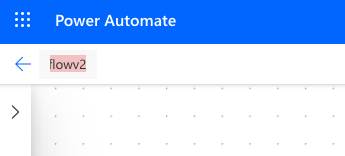
Προσθέστε τις παρακάτω παραμέτρους εισόδου στην ενεργοποίηση Εκτέλεση ροής από το Copilot:
- Πόλη (Κείμενο)
- Ταχυδρομικός κώδικας (Αριθμός)
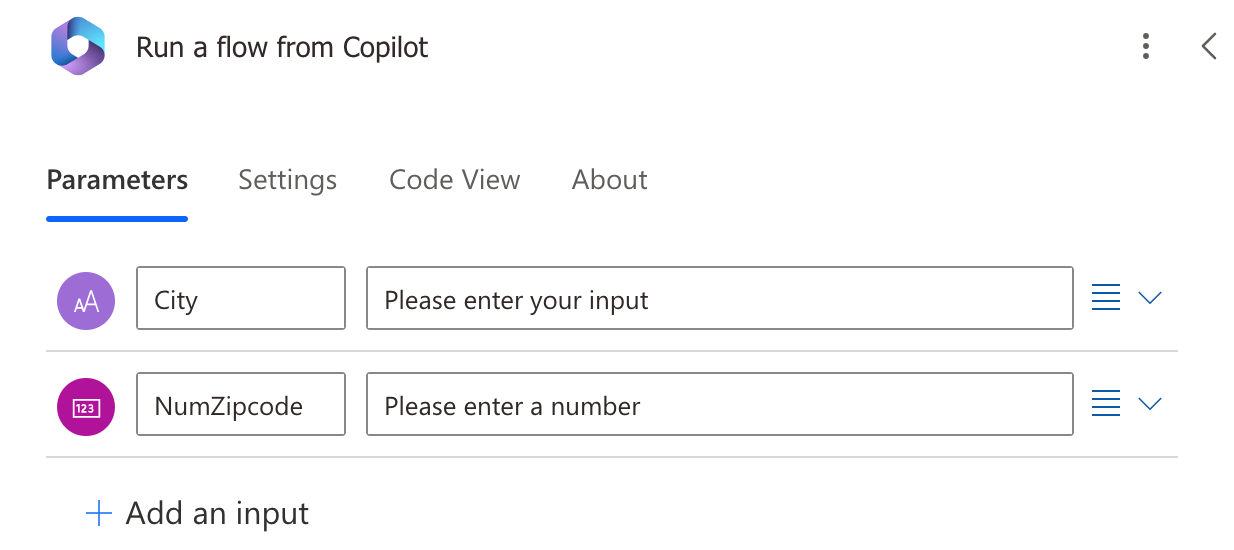
Επιλέξτε Προσθήκη ενέργειας για να δημιουργήσετε μια νέα ενέργεια κάτω από την ενεργοποίηση ροής Εκτέλεση ροής από το Copilot.
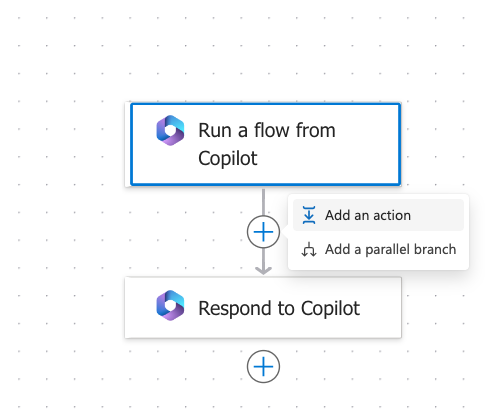
Αναζητήστε το MSN Weather, στη συνέχεια, επιλέξτε την ενέργεια Λήψη πρόβλεψης για σήμερα.
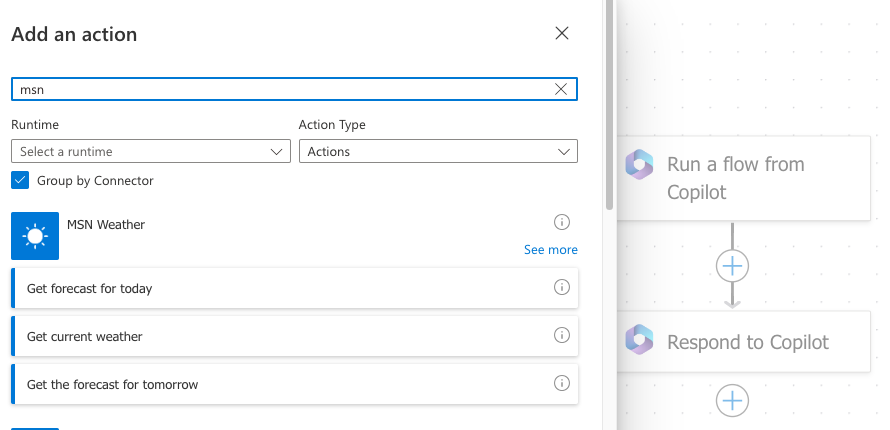
Στην ενέργεια Λήψη πρόβλεψης για σήμερα, στο πλαίσιο Θέση, επιλέξτε Προσθήκη δυναμικού περιεχομένου και, στη συνέχεια, επιλέξτε Πόλη και Ταχυδρομικός κώδικας.
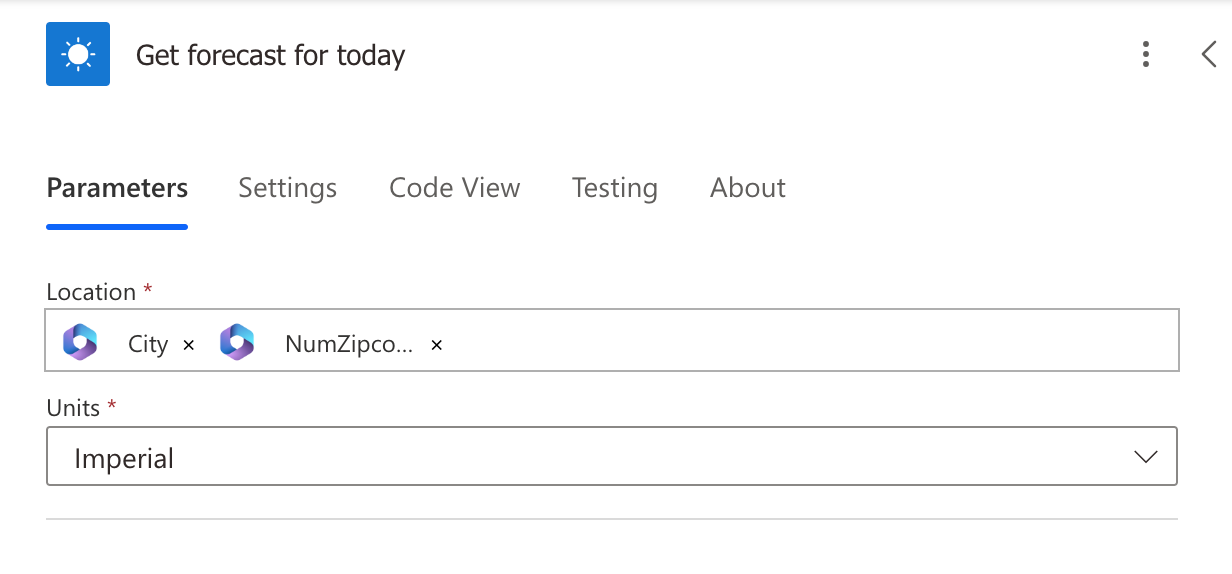
Στην ενέργεια Απόκριση σε Copilot, προσθέστε τις παρακάτω παραμέτρους εξόδου και μεταβλητές:
Παράμετρος εξόδου Type Μεταβλητή day_summaryΣυμβλοσειρά Σύνοψη ημέρας locationΣυμβλοσειρά Τοποθεσία chance_of_rainΑριθμός Πιθανότητα βροχής την ημέρα 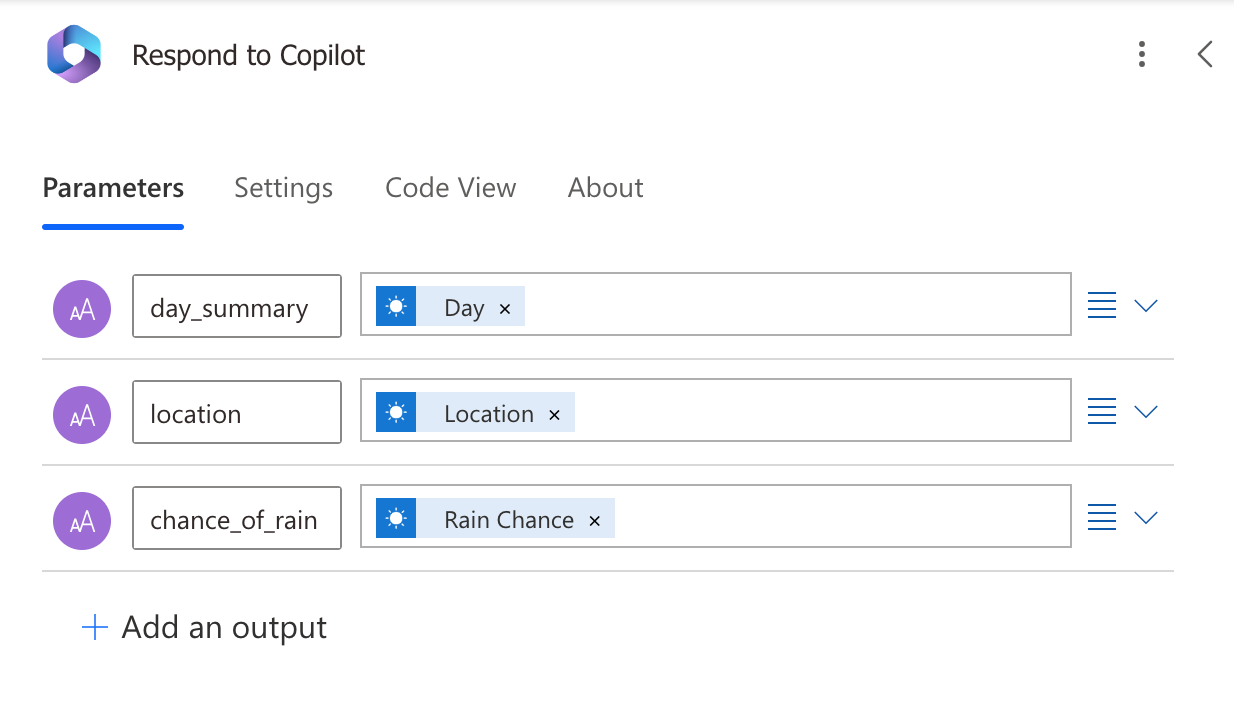
Επιλέξτε Αποθήκευση.
Διαχείριση των συνδέσεων που χρησιμοποιούνται από τη ροή
Σε ένα υποστηριζόμενο παράγοντα με έλεγχο ταυτότητας οι ροές cloud μπορεί να ρυθμιστούν για χρήση διαπιστευτηρίων χρήστη όταν εκτελούνται ως μέρος ενός προγράμματος παραγωγικής ενορχήστρωσης ή καλούνται από θέμα. Εάν χρησιμοποιείτε τη ροή σε ένα υποστηριζόμενο κανάλι, αυτό δεν απαιτεί ειδική ρύθμιση παραμέτρων στο παράθυρο διαλόγου παράγοντα σας και οι χρήστες μπορούν να διαχειριστούν τις συνδέσεις τους ενώ χρησιμοποιούν τον παράγοντα.
Οι ροές cloud σε περιβάλλοντα με χρήση κλειδιών διαχειριζόμενων από τον πελάτη (CMK) δεν μπορεί ακόμα να εκτελεστεί με διαπιστευτήρια πελάτη ως μέρος προγραμμάτων παραγωγικής ενορχήστρωσης ή από θέματα. Βεβαιωθείτε ότι οι ρυθμίσεις μόνο εκτέλεσης για ροές cloud σε περιβάλλοντα CMK έχουν οριστεί σε συγκεκριμένες συνδέσεις αντί να παρέχονται από χρήστη που εκτελεί μόνο.
Τροποποίηση υπάρχουσας ροής για χρήση με παράγοντα
Εάν έχετε μια ροή με διαφορετική ενεργοποίηση την οποία θέλετε να χρησιμοποιήσετε με τον παράγοντα σας, μπορείτε να αλλάξετε τη ροή για να χρησιμοποιήσετε την ενεργοποίηση Εκτέλεση ροής από Copilot και την ενέργεια απόκρισης Απόκριση σε Copilot και να βεβαιωθείτε ότι βρίσκεται σε μια λύση στο ίδιο περιβάλλον με τον προσαρμοσμένο παράγοντα.
Μεταβείτε στην πύλη Power Automate και χρησιμοποιήστε τον επιλογέα περιβάλλοντος που βρίσκεται πάνω δεξιά για να επιλέξετε το περιβάλλον όπου θα αποθηκεύεται η ροή σας.
Μεταβείτε στην επιλογή Οι ροές μου στην αριστερή πλευρά και αναζητήστε τη ροή.
Επιλέξτε τη ροή.
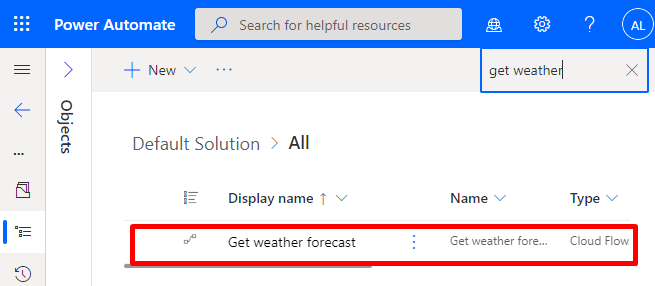
Προσθήκη της ενεργοποίησης και της απόκρισης Copilot
Εάν η ροή σας δεν περιλαμβάνει ήδη το ειδικό έναυσμα ροής Copilot και ενέργεια απάντησης, πρέπει να τα προσθέσετε για να μπορείτε να χρησιμοποιήσετε τη ροή με τον παράγοντα σας.
Επιλέξτε Νέο βήμα.
Αναζητήστε το Copilot και επιλέξτε Εκτέλεση ροής από Copilot.
Επιλέξτε Νέο βήμα.
Αναζητήστε τη σύνδεση Copilot και επιλέξτε Απόκριση σε Copilot. Η ενέργεια απόκρισης μπορεί να χρησιμοποιηθεί σε πολλούς κλάδους στη ροή, αλλά πρέπει να έχει τις ίδιες εξόδους σε κάθε χρήση.
Αποθήκευση και δημοσίευση της ροής.
Διασφαλίστε ότι η ενέργεια απόκρισης έχει οριστεί να επιστρέφει σε πραγματικό χρόνο
Οι ροές που θέλετε να χρησιμοποιήσετε σε εκπρόσωπος πρέπει να επιστρέφουν τιμές σε πραγματικό χρόνο ή ταυτόχρονα. Οι ροές που εκτελούνται στο παρασκήνιο ή ασύγχρονα ενδέχεται να προκαλέσουν σφάλμα όταν το εκπρόσωπος προσπαθεί να τις εκτελέσει. Αντί να εκτελείται η ροή, ο παράγοντας θα πει "Συνέβη κάτι απροσδόκητο. Θα πρέπει να το ερευνήσουμε. Κωδικός σφάλματος: 3000."
Όταν δημιουργείτε μια ροή από το Copilot Studio, οι οι ασύγχρονες αποκρίσεις είναι απενεργοποιημένες από προεπιλογή. Εάν τροποποιήσατε μια υπάρχουσα ροή με ασύγχρονη απόκριση ενεργοποιημένη, ακολουθήστε τα παρακάτω βήματα για να ελέγξετε τη ρύθμιση και να βεβαιωθείτε ότι είναι απενεργοποιημένη:
Ανοίξτε τη ροή σας και εντοπίστε τις ενέργειες Απόκριση σε Copilot.
Επιλέξτε την καρτέλα Ρυθμίσεις.
Ορίστε την Ασύγχρονη απόκριση σε Απενεργοποίηση, στη συνέχεια, επιλέξτε Τέλος.
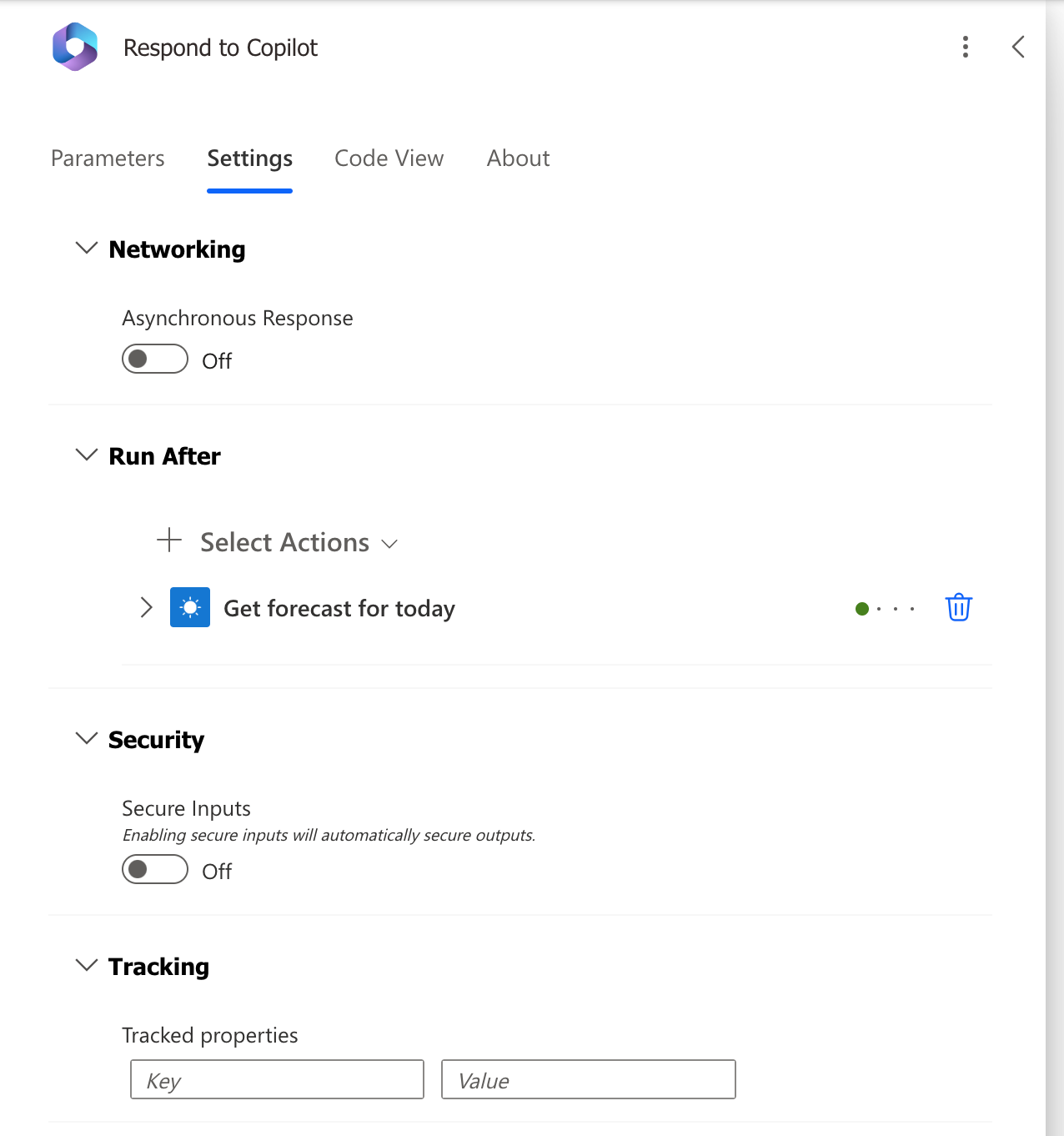
Προσθήκη ροής σε μια λύση
Για να είναι διαθέσιμες σε παράγοντες στο περιβάλλον σας, οι ροές πρέπει να αποθηκεύονται σε μια λύση στο ίδιο περιβάλλον Power Platform. Εάν μια ροή βρίσκεται σε μια λύση, ένα πλακίδιο λύσεων θα είναι ορατό στη σελίδα λεπτομερειών της ροής, η οποία παραθέτει τις λύσεις στις οποίες βρίσκεται η ροή. Οι ροές μπορούν να προστεθούν στην προεπιλεγμένη λύση για χρήση με εκπροσώπους ή να μετακινηθούν σε διαφορετική λύση ακολουθώντας τα παρακάτω βήματα:
Μεταβείτε στην πύλη Power Automate.
Μεταβείτε στις Λύσεις και είτε επιλέξτε μια υπάρχουσα λύση είτε δημιουργήστε μια λύση για τις ροές σας.
Για να δημιουργήσετε μια λύση, επιλέξτε Νέα λύση.
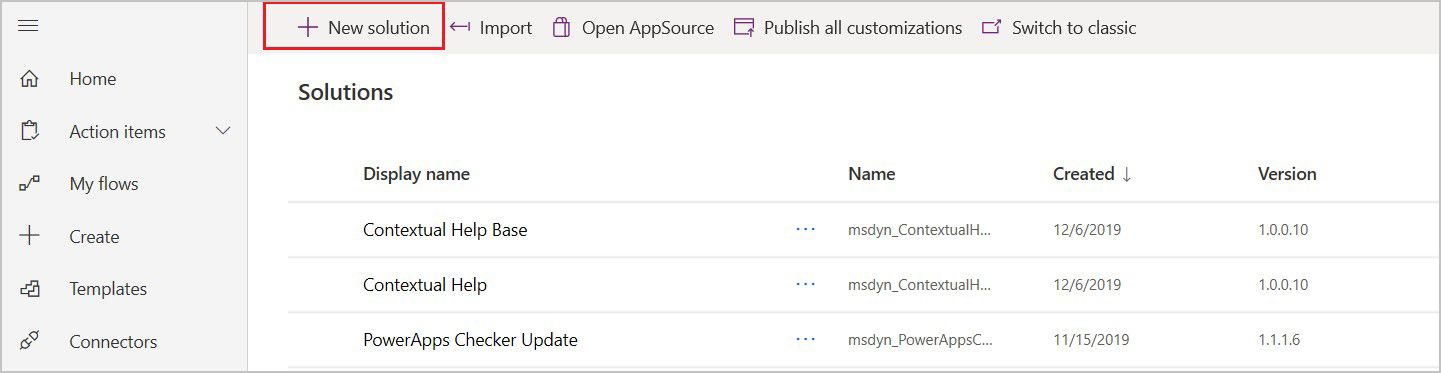
Δώστε στη νέα λύση σας ένα όνομα, επιλέξτε Προεπιλεγμένος εκδότης CDS στο πεδίο Εκδότης, εισαγάγετε έναν αριθμό έκδοσης και, στη συνέχεια, επιλέξτε Δημιουργία.
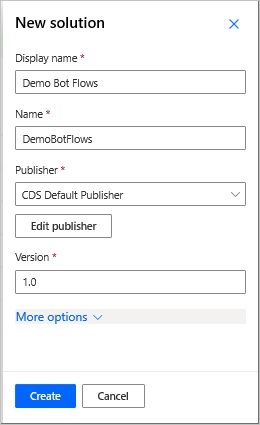
Στην καρτέλα Λύσεις, μεταβείτε στη λύση που θέλετε να χρησιμοποιήσετε. Επιλέξτε Προσθήκη υπάρχουσας για να προσθέσετε μια ροή.
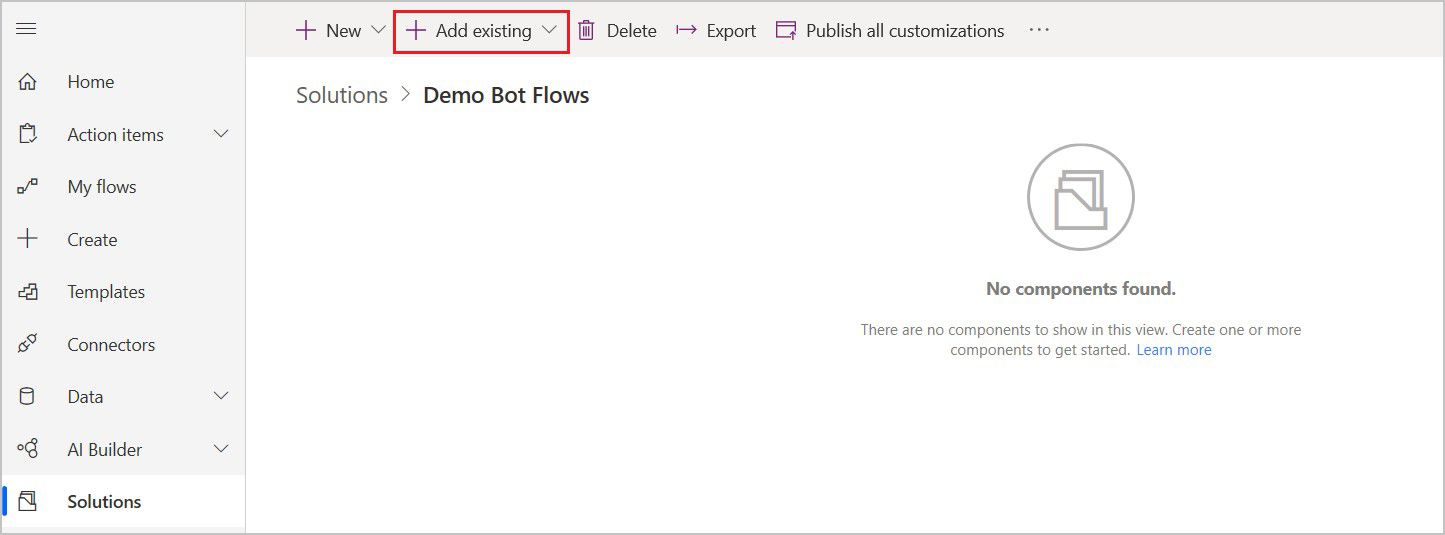
Στη σελίδα Προσθήκη υπάρχουσας ροής, επιλέξτε την καρτέλα Από λύσεις και, στη συνέχεια, επιλέξτε τη ροή σας και μετά επιλέξτε Προσθήκη.
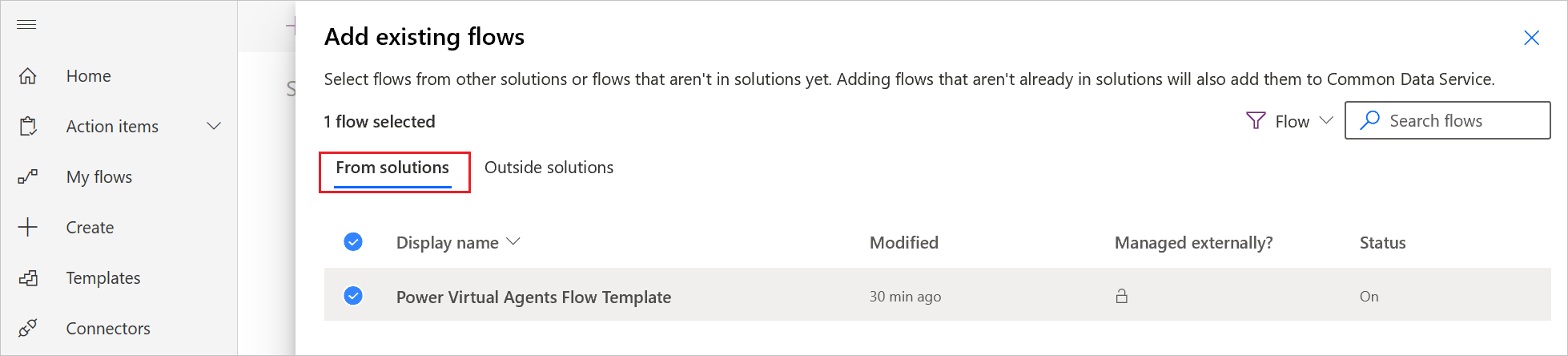
Για να μετακινήσετε μια ροή από την καρτέλα Οι ροές μου σε μια λύση, επιλέξτε Εξωτερικές λύσεις και μετά επιλέξτε Προσθήκη για να προσθέσετε τη ροή σας στη λύση.